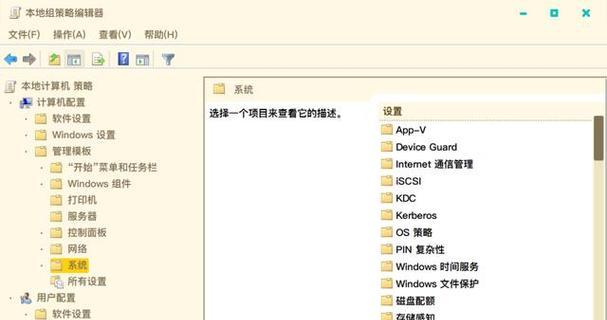显卡是电脑中十分重要的硬件设备之一,它直接影响到电脑的图像显示效果和性能。而正确安装和更新显卡驱动是保持电脑良好运行状态的关键步骤之一。本文将为您介绍Win10显卡驱动的安装方法及注意事项,让您轻松驱动显卡,提升电脑性能。
准备工作:了解显卡型号与下载正确的驱动程序
在开始安装显卡驱动之前,首先需要确定自己的显卡型号,并准备好下载对应型号的驱动程序。不同的显卡品牌和型号可能有不同的驱动程序,确保下载正确的驱动版本非常重要。
进入设备管理器:寻找显卡设备并卸载旧驱动
点击Win10开始菜单,输入“设备管理器”后打开该应用程序,找到“显示适配器”下的显卡设备。右键点击显卡设备,选择“卸载设备”选项,确保将旧的显卡驱动完全删除。
下载正确的显卡驱动程序:官方网站是首选
在浏览器中搜索您的显卡品牌官方网站,进入其官方支持页面,找到与您的显卡型号对应的最新驱动程序下载链接。下载前请注意检查操作系统是否为Win10,并选择与之匹配的驱动版本。
运行显卡驱动程序安装包:选择自定义安装
双击下载的显卡驱动程序安装包,根据提示选择“自定义安装”选项,以确保只安装驱动程序而不包含其他不必要的软件。
阅读安装须知:了解驱动安装前的注意事项
在安装过程中,会有一个安装须知的页面,建议仔细阅读其中的内容,了解驱动安装前的注意事项,确保正确操作并避免潜在的问题。
选择安装路径:建议使用默认路径
当出现选择安装路径的选项时,建议使用默认路径。如果您有特殊需求,可以选择自定义路径进行安装。
完成安装:重启电脑使驱动生效
安装过程可能需要一些时间,请耐心等待。安装完成后,系统会提示您重新启动电脑,以使新驱动生效。请按照提示重启电脑。
检查驱动是否安装成功:设备管理器查看驱动信息
重新启动电脑后,再次进入设备管理器,找到“显示适配器”下的显卡设备。右键点击显卡设备,选择“属性”,在“驱动程序”选项卡中可以看到驱动程序的详细信息。
更新驱动:定期检查官方网站是否有新版本
显卡驱动是不断优化和更新的,为了保持电脑性能的最佳状态,定期检查您的显卡品牌官方网站,下载并安装最新版本的显卡驱动。
备份驱动程序:避免意外情况导致驱动丢失
为了避免在升级或其它特殊情况下出现驱动丢失的情况,建议将已安装的显卡驱动程序进行备份,以便在需要时能够快速恢复。
常见问题解答:解决显卡驱动安装中的常见问题
在显卡驱动安装过程中,可能会遇到一些常见问题,例如安装失败、驱动不兼容等。本节将为您提供常见问题的解答和解决办法,帮助您顺利安装显卡驱动。
注意事项:避免驱动冲突与错误安装
在安装显卡驱动时,需要注意避免驱动与其他软件的冲突,同时要防止错误安装导致系统异常。本节将为您详细介绍注意事项,确保安全顺利地完成显卡驱动安装。
性能优化:驱动更新提升电脑性能
正确安装和更新显卡驱动可以提升电脑的图像显示效果和整体性能。本节将为您介绍如何通过驱动更新来优化电脑性能。
案例分享:成功安装显卡驱动的用户体验分享
在本节中,我们将分享一些用户成功安装显卡驱动的个人经验和感受,让您更直观地了解显卡驱动的重要性和操作过程。
显卡驱动安装是提升电脑性能的关键步骤
通过本文的介绍,我们了解了Win10显卡驱动的安装方法及注意事项。正确安装和更新显卡驱动可以提升电脑性能、改善图像显示效果。希望本文能够帮助到您,让您轻松驱动显卡,享受更流畅的电脑使用体验。